如何同時開啟兩個 Excel 視窗? php小編小新了解到,許多辦公室人員經常需要同時處理多個 Excel 文件,但預設只能開啟一個 Excel 視窗。這篇文章將為您介紹如何在 Excel 中同時開啟兩個或更多窗口,方便您有效率地進行多工處理。以下內容將詳細講解操作步驟,幫助您輕鬆達成目標。
1、雙擊開啟第一個Excel表格(網路經驗)。
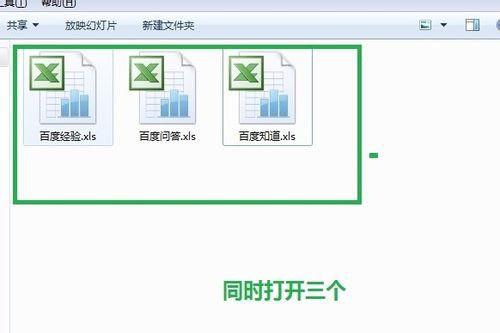
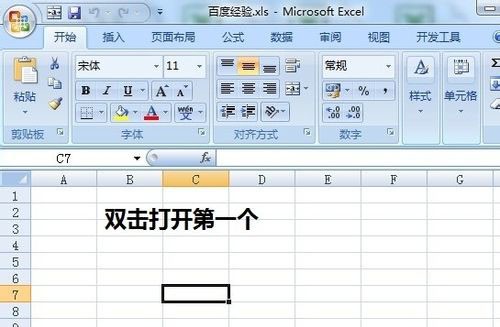
2、不要雙擊想要開啟的excel(這一點非常重要)。右鍵excel應用的圖標,選擇excel2007。
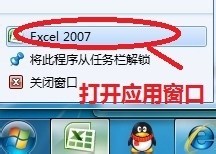
這時候將網路知道excel拖曳到新彈出的新視窗內,這樣我們就同時像word一樣開啟兩個excel視窗了。

重複以上的操作,可以開啟多個excel視窗應用。多個工作表之間使用【alt TAb】進行切換就可以了。
以上是Excel同時開啟兩個視窗的操作步驟的詳細內容。更多資訊請關注PHP中文網其他相關文章!




